- Deel 1. Hoe Spotify te repareren blijft crashen op de iPhone door de app opnieuw te starten
- Deel 2. Spotify repareren blijft crashen op de iPhone bij het opnieuw opstarten van het apparaat
- Deel 3. Hoe Spotify te repareren blijft crashen op de iPhone met behulp van FoneLab iOS-systeemherstel
- Deel 4. Spotify repareren blijft crashen op de iPhone via herinstallatie
- Deel 5. Spotify repareren blijft crashen op de iPhone via iOS Update
- Deel 6. Veelgestelde vragen over Spotify blijft crashen op de iPhone
Krachtige oplossingen voor Spotify blijft crashen op de iPhone
 Bijgewerkt door Lisa Ou / 25 maart 2024 09:30
Bijgewerkt door Lisa Ou / 25 maart 2024 09:30Hallo! Mijn Spotify crasht steeds op de iPhone, dus ik hoop dat iemand kan helpen. Ik gebruik de app al maanden en hij functioneert altijd goed. De afgelopen dagen crasht het echter steeds en ik weet niet meer wat ik moet doen. Ik wil alleen maar genieten van het luisteren naar muziek zonder problemen. Kan iemand alstublieft wat richtlijnen geven? Alvast bedankt!
Als de Spotify-app op uw iPhone blijft crashen, is er hoogstwaarschijnlijk een probleem op het apparaat. Het kan zo simpel zijn als een storing of een complexer probleem in de software. Wat het ook is, wat zeker is, is dat het nodig is om het probleem op te lossen om geen verdere schade te veroorzaken. Gelukkig kunnen verschillende strategieën u helpen een dergelijk probleem op te lossen.
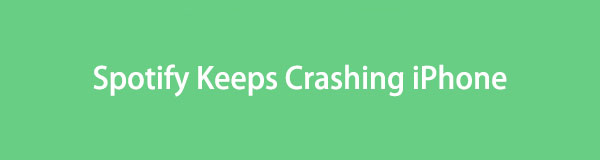
Of uw Spotify blijft crashen vanwege beschadigde gegevens op het apparaat, netwerkproblemen, incompatibiliteit, een verouderd systeem, enz., het is niet belangrijk. Uw defecte Spotify-app wordt verholpen zodra u de volgende procedures probeert. We zorgen ervoor dat u elke methode goed begrijpt met de vereenvoudigde informatie en richtlijnen, dus u kunt ze gerust doornemen.

Gidslijst
- Deel 1. Hoe Spotify te repareren blijft crashen op de iPhone door de app opnieuw te starten
- Deel 2. Spotify repareren blijft crashen op de iPhone bij het opnieuw opstarten van het apparaat
- Deel 3. Hoe Spotify te repareren blijft crashen op de iPhone met behulp van FoneLab iOS-systeemherstel
- Deel 4. Spotify repareren blijft crashen op de iPhone via herinstallatie
- Deel 5. Spotify repareren blijft crashen op de iPhone via iOS Update
- Deel 6. Veelgestelde vragen over Spotify blijft crashen op de iPhone
Deel 1. Hoe Spotify te repareren blijft crashen op de iPhone door de app opnieuw te starten
Een algemene en fundamentele oplossing voor bijna alle problemen is een herstart. Probeer daarom eerst de app op de iPhone opnieuw op te starten en kijk of het probleem zich blijft voordoen. U hoeft alleen maar omhoog te vegen vanaf de onderkant van het startscherm en in het midden te pauzeren. Wanneer de actieve apps verschijnen, sluit u Spotify door deze omhoog te schuiven. Start de app vervolgens opnieuw op via het pictogram op het startscherm.
Met FoneLab kunt u iPhone / iPad / iPod herstellen van de DFU-modus, herstelmodus, Apple-logo, hoofdtelefoonmodus, enz. Naar de normale status zonder gegevensverlies.
- Problemen met uitgeschakeld iOS-systeem oplossen.
- Extraheer gegevens van uitgeschakelde iOS-apparaten zonder gegevensverlies.
- Het is veilig en gemakkelijk te gebruiken.
Deel 2. Spotify repareren blijft crashen op de iPhone bij het opnieuw opstarten van het apparaat
Als de Spotify-app nog steeds crasht, herstart de iPhone in plaats van. Het vernieuwt het systeem en de processen en verwijdert de eenvoudige problemen op het apparaat. Afhankelijk van uw iPhone-model hoeft u alleen te kiezen welke herstartprocedure u wilt volgen en zorg ervoor dat u deze correct uitvoert.
Laat u leiden door de eenvoudige procedure hieronder om Spotify te repareren blijft de iPhone crashen bij opnieuw opstarten:
Start de iPhone opnieuw op zonder een Home-knop: Houd de knop Volume omhoog of omlaag samen met de aan/uit-toets op de iPhone lang ingedrukt en schuif vervolgens het aangewezen scherm naar rechts wanneer de aan/uit-schuifregelaar verschijnt. Eenmaal uitgeschakeld, start u het opnieuw op door de aan/uit-knop lang ingedrukt te houden.
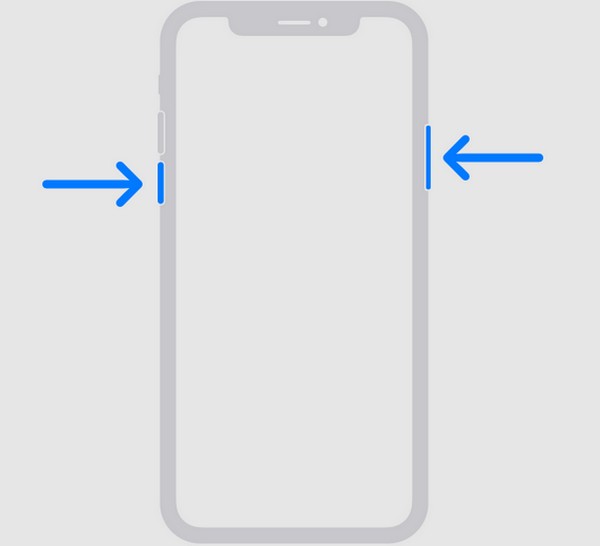
Start de iPhone opnieuw op met een Home-knop: Houd de zij- of bovenknop lang ingedrukt en sleep vervolgens de aan/uit-schuifregelaar naar rechts om de iPhone uit te schakelen. Een paar seconden later houdt u dezelfde knop ingedrukt om het apparaat opnieuw op te starten.
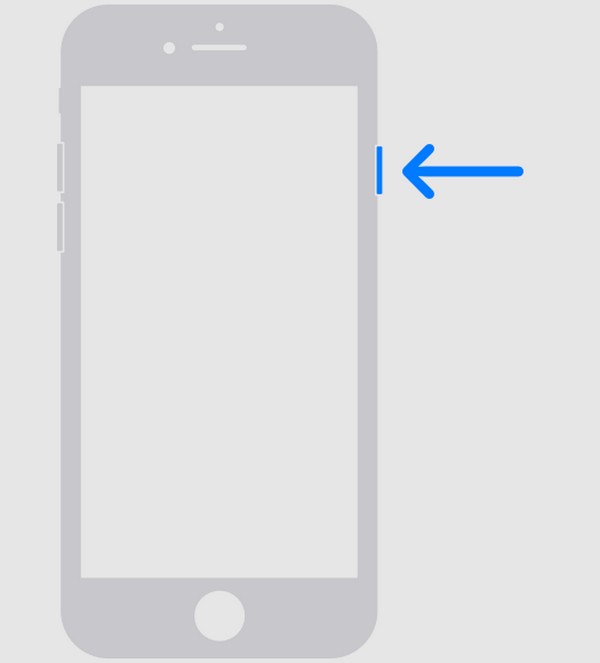
Houd er rekening mee dat het opnieuw opstarten voornamelijk bedoeld is om eenvoudige problemen op te lossen. Daarom raden we aan om door te gaan met de volgende methode als uw Spotify-app of iPhone met een ingewikkelder probleem wordt geconfronteerd.
Deel 3. Hoe Spotify te repareren blijft crashen op de iPhone met behulp van FoneLab iOS-systeemherstel
FoneLab iOS Systeemherstel is een programma van derden waarop u kunt vertrouwen om meer geavanceerde problemen op te lossen. Het is gespecialiseerd in het oplossen van systeemproblemen, dus als je Spotify die blijft crashen hierdoor wordt veroorzaakt, hoef je je geen zorgen meer te maken. Zodra u door de overzichtelijke en duidelijke interface navigeert, kan dit programma uw apparaat- of app-probleem eenvoudig oplossen. Het maakt niet uit of u een beginner bent, aangezien het proces van de reparatiefunctie slechts een paar minuten in beslag neemt.
Daarnaast wordt FoneLab iOS Systeemherstel ook erkend vanwege zijn vermogen om apparaatproblemen op te lossen zonder gegevensverlies. U kunt toestaan dat de gegevens worden gewist als u dat zelf wilt, maar het programma vereist niet dat u dat doet. In tegenstelling tot andere programma's die het verwijderen van inhoud vereisen, kunt u ze dus veilig bewaren terwijl de reparatie aan de gang is. Deze tool kan worden aangeschaft op MacOS- en Windows-computers, zodat u zich geen zorgen hoeft te maken over compatibiliteit.
Identificeer het onbetwistbare proces hieronder als een patroon voor het repareren van Spotify die de iPhone blijft crashen FoneLab iOS Systeemherstel:
Stap 1Installeer FoneLab iOS Systeemherstel door het bestand te downloaden op de officiële site. De installatie vindt plaats zodra u het gedownloade bestand opent en u moet wachten tot de statusbalk is voltooid, wat aangeeft dat het programma met succes is geïnstalleerd. Start vervolgens het hulpprogramma.
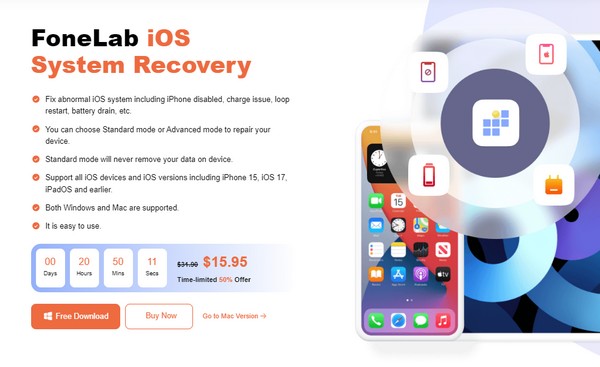
Stap 2Wanneer de interface wordt gestart, selecteert u de functie van het programma, iOS systeemherstel, En klik op de knop Start optie volgende. Daarna is het tijd om het reparatietype van uw voorkeur te kiezen, dus let op de beschrijvingen van de modus. Eenmaal gekozen, klik Bevestigen verdergaan.
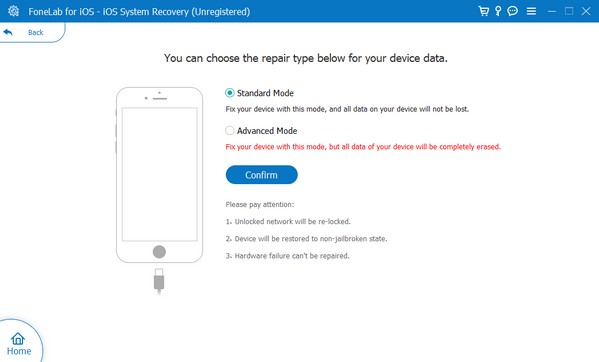
Stap 3Sluit uw iPhone met een Lightning-kabel aan op het programma en klik vervolgens op uw apparaatmodel op het volgende scherm. Op deze manier verschijnen er geschikte instructies die u naar iPhone-herstelmodus. Het firmwarepakket dat wordt gedownload, repareert vervolgens het probleem met uw apparaat.
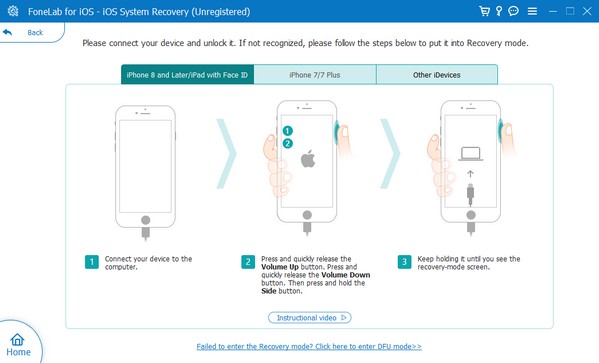
Met FoneLab kunt u iPhone / iPad / iPod herstellen van de DFU-modus, herstelmodus, Apple-logo, hoofdtelefoonmodus, enz. Naar de normale status zonder gegevensverlies.
- Problemen met uitgeschakeld iOS-systeem oplossen.
- Extraheer gegevens van uitgeschakelde iOS-apparaten zonder gegevensverlies.
- Het is veilig en gemakkelijk te gebruiken.
Deel 4. Spotify repareren blijft crashen op de iPhone via herinstallatie
Ondertussen crasht uw Spotify-app mogelijk vanwege een fout bij de installatie ervan. Als dit het geval is, zou een herinstallatie effectief zijn om het probleem op te lossen. Mogelijk is de app niet correct geïnstalleerd, waardoor deze niet goed functioneert en regelmatig crasht. In dit geval moet u eerst de app via uw Instellingen verwijderen en deze later opnieuw installeren. Maar deze keer mogen er geen fouten of onderbrekingen optreden door onnodige tikken op het scherm te vermijden en een stabiel internet te garanderen.
Spiegel de comfortabele stappen hieronder voor het repareren van Spotify en laat de iPhone crashen via herinstallatie:
Stap 1Ga naar de iPhone Instellingen > Algemeen > iPhone-opslag sectie. Zodra u de vermelde geïnstalleerde apps ziet, tikt u op Spotify, kies dan de App verwijderen Tab.
Stap 2Eenmaal verwijderd, ga naar de App Store en zoek Spotify opnieuw. Wanneer de informatie van de app wordt weergegeven, drukt u op de Krijgen tabblad om het opnieuw te installeren op uw iPhone.
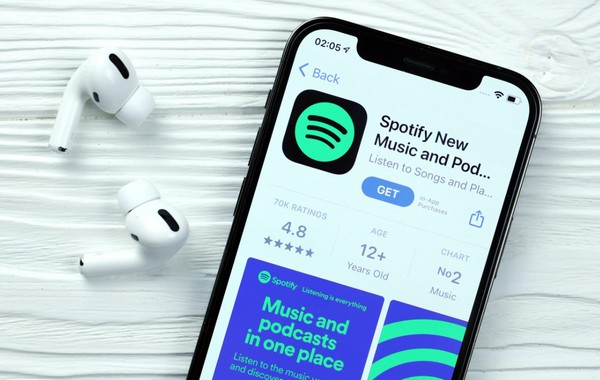
Deel 5. Spotify repareren blijft crashen op de iPhone via iOS Update
Je iOS bijwerken naar de nieuwste compatibele versie zal ook helpen bij dit probleem. Het kan zijn dat uw Spotify crasht omdat de iPhone de upgrades van de app niet meer aankan. Het is dus mogelijk dat u uw apparaat moet upgraden om Spotify goed te laten functioneren. Dit proces wordt alleen gedaan in Instellingen; Daarom zal de update probleemloos verlopen als je een stabiele verbinding hebt.
Volg de onderstaande gebruiksvriendelijke richtlijnen om Spotify te repareren blijft de iPhone crashen via iOS-update:
Stap 1Tik op het tabblad Algemeen in de app Instellingen van uw iPhone. Blader vervolgens naar de optie Software-update en klik erop om door te gaan.
Stap 2Er zal geen update plaatsvinden als uw apparaat de nieuwste compatibele iOS-versie gebruikt. Maar als het verouderd is, selecteert u het Download en installeer optie onder de beschikbare update.
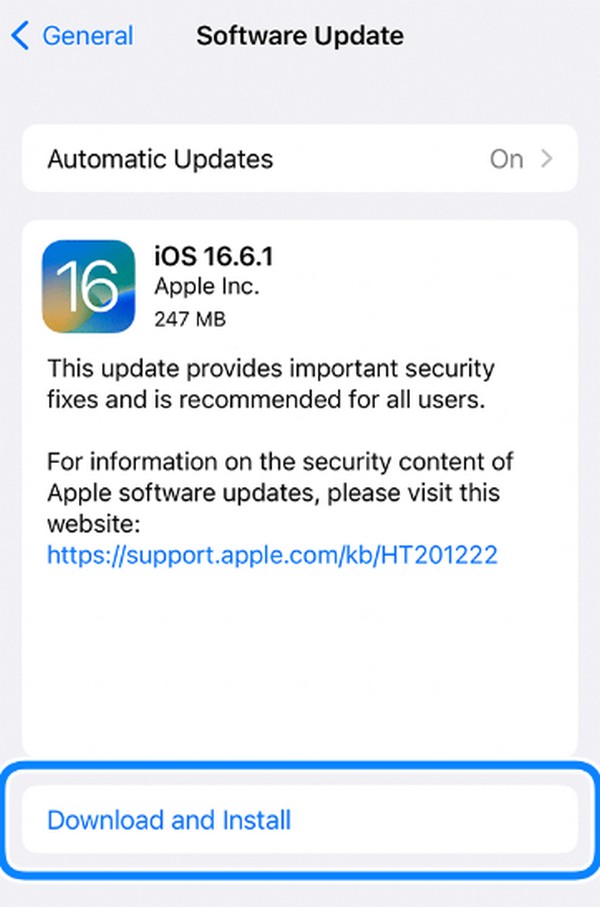
Met FoneLab kunt u iPhone / iPad / iPod herstellen van de DFU-modus, herstelmodus, Apple-logo, hoofdtelefoonmodus, enz. Naar de normale status zonder gegevensverlies.
- Problemen met uitgeschakeld iOS-systeem oplossen.
- Extraheer gegevens van uitgeschakelde iOS-apparaten zonder gegevensverlies.
- Het is veilig en gemakkelijk te gebruiken.
Deel 6. Veelgestelde vragen over Spotify blijft crashen op de iPhone
Kunnen andere apps ervoor zorgen dat mijn Spotify crasht?
Ja, het is mogelijk. Als een andere app niet goed functioneert vanwege corruptie, bugs, enz., kan dit gevolgen hebben voor de andere apps die op uw iPhone zijn geïnstalleerd, zoals Spotify. Dan raden wij aan om tijdens het gebruik van Spotify de achtergrondapps te sluiten om te kijken of deze goed functioneert.
Heeft de iPhone-opslag invloed op de prestaties van de Spotify-app?
Ja, dit heeft niet noodzakelijkerwijs invloed op de app, maar het kan wel. Als uw opslagruimte onvoldoende wordt, kunnen uw apps en de andere processen worden beïnvloed. Het kan ervoor zorgen dat ze crashen, achterblijven en langzamer werken dan normaal. Daarom is het het beste om de beschikbare ruimte te controleren maak iPhone-opslag vrij af en toe.
Het tegenkomen van een app die blijft crashen, zoals Spotify, is niet zo riskant als het lijkt. U kunt het probleem snel oplossen met geschikte methoden, zoals de FoneLab iOS Systeemherstel programma, dus maak je geen zorgen en probeer de oplossing gemakkelijk.
Met FoneLab kunt u iPhone / iPad / iPod herstellen van de DFU-modus, herstelmodus, Apple-logo, hoofdtelefoonmodus, enz. Naar de normale status zonder gegevensverlies.
- Problemen met uitgeschakeld iOS-systeem oplossen.
- Extraheer gegevens van uitgeschakelde iOS-apparaten zonder gegevensverlies.
- Het is veilig en gemakkelijk te gebruiken.
